Distribuire modelli di Resource Manager da Azure Cloud Shell
È possibile usare Azure Cloud Shell per distribuire un modello di Azure Resource Manager (modello di Resource Manager). È possibile distribuire un modello di Resource Manager archiviato in remoto o un modello di Resource Manager archiviato nell'account di archiviazione locale per Cloud Shell.
È possibile eseguire la distribuzione in qualsiasi ambito. Questo articolo illustra la distribuzione in un gruppo di risorse.
Autorizzazioni necessarie
Per distribuire un file Bicep o un modello di ARM, è necessario l'accesso in scrittura alle risorse distribuite e l'accesso per tutte le operazioni sul tipo di risorsa Microsoft.Resources/deployments. Ad esempio, per distribuire una macchina virtuale, sono necessarie le autorizzazioni Microsoft.Compute/virtualMachines/write e Microsoft.Resources/deployments/*. L'operazione di simulazione ha gli stessi requisiti di autorizzazione.
Per un elenco dei ruoli e delle autorizzazioni, vedere Ruoli predefiniti di Azure.
Distribuire un modello remoto
Per distribuire un modello esterno, specificare l'URI del modello, proprio come si farebbe per qualsiasi distribuzione esterna. Il modello esterno può trovarsi in un repository GitHub o in un account di archiviazione esterno.
Aprire il prompt di Cloud Shell.

Per distribuire il modello, usare i comandi seguenti:
az group create --name ExampleGroup --location "Central US" az deployment group create \ --name ExampleDeployment \ --resource-group ExampleGroup \ --template-uri "https://raw.githubusercontent.com/Azure/azure-quickstart-templates/master/quickstarts/microsoft.storage/storage-account-create/azuredeploy.json" \ --parameters storageAccountType=Standard_GRS
Distribuire un modello locale
Per distribuire un modello locale, è prima necessario caricare il modello nell'account di archiviazione connesso alla sessione di Cloud Shell.
Accedere a Cloud Shell.
Selezionare PowerShell o Bash.
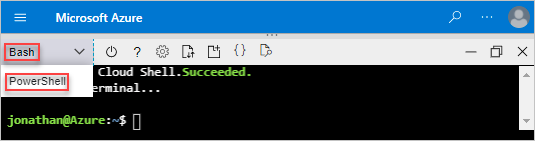
Selezionare Carica/Scarica file e quindi Carica.

Selezionare il modello di Resource Manager da caricare e quindi selezionare Apri.
Per distribuire il modello, usare i comandi seguenti:
az group create --name ExampleGroup --location "South Central US" az deployment group create \ --resource-group ExampleGroup \ --template-file azuredeploy.json \ --parameters storageAccountType=Standard_GRS
Passaggi successivi
- Per altre informazioni sui comandi di distribuzione, vedere Distribuire risorse con i modelli di Azure Resource Manager e l'interfaccia della riga di comando di Azure e Distribuire le risorse con i modelli arm e Azure PowerShell.
- Per visualizzare in anteprima le modifiche prima della distribuzione di un modello, vedere l'operazione di simulazione della distribuzione di modelli di Resource Manager.